

O WhatsApp acaba de lançar uma atualização que visa simplificar a transferência de histórico entre dispositivos. Com a nova funcionalidade, é possível migrar mensagens, fotos e vídeos de um aparelho para outro utilizando um QR Code.
Esta opção surge como uma resposta à necessidade de muitos que, ao trocar de smartphone, desejam manter intacto seu registro de conversas no aplicativo. A novidade promete tornar o processo de migração mais ágil e seguro para os usuários da plataforma.
Antes, ao trocar de smartphone, muitos usuários enfrentavam dificuldades para transferir seu histórico de conversas, muitas vezes recorrendo a backups e processos mais complexos.
Com a nova atualização, o aplicativo permite que essa transferência seja feita de forma direta, utilizando um QR Code gerado no dispositivo de origem e lido pelo dispositivo de destino. Ao invés de depender de backups na nuvem ou outras soluções de terceiros, o usuário pode agora realizar a transferência de forma rápida e integrada diretamente no aplicativo.
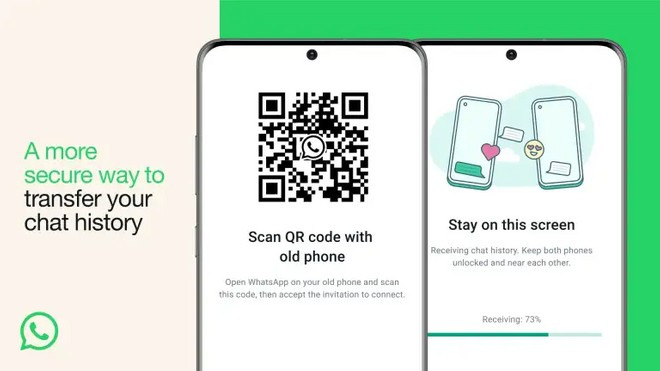
Importante: de acordo com os desenvolvedores do WhatsApp, a funcionalidade de migração de dados é aplicável entre aparelhos que operam no mesmo sistema. Adicionalmente, é imprescindível que os dois dispositivos estejam vinculados à idêntica rede Wi-Fi local.
A introdução da transferência de histórico via QR Code pelo WhatsApp traz uma série de vantagens para os usuários:
A funcionalidade de transferência de histórico via QR Code é simples e intuitiva. Aqui está um guia passo a passo para ajudar você a utilizar essa nova opção:
Passo 1: Atualize o WhatsApp
Antes de tudo, certifique-se de que você está usando a versão mais recente do WhatsApp em ambos os dispositivos (origem e destino). Além disso, é obrigatório que eles estejam na mesma rede Wi-Fi. Ambos aparelhos devem ter o mesmo sistema operacional.
Passo 2: Acesse as “Configurações”
No dispositivo de origem, abra o WhatsApp e toque nos três pontos verticais no canto superior direito da tela. Em seguida, selecione “Configurações”.
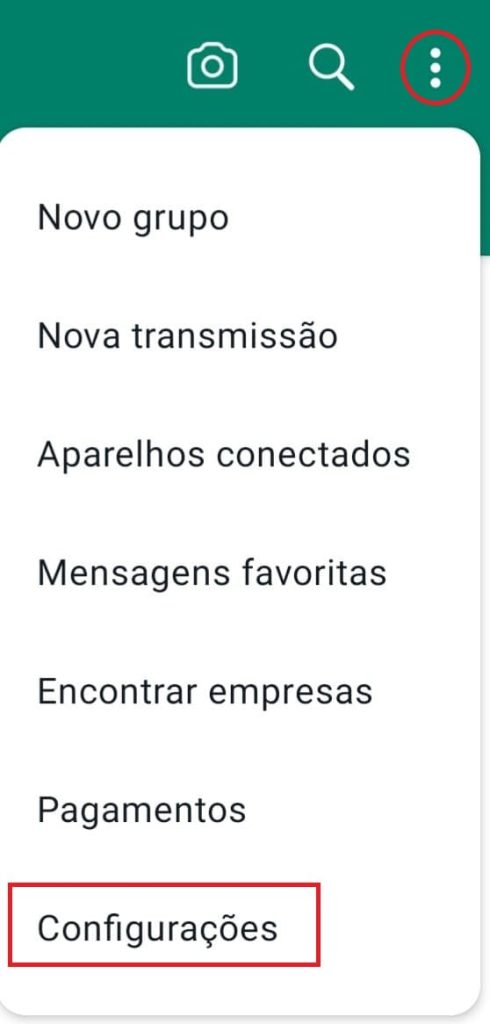
Passo 3: Escolha “Conversas”
Dentro das configurações, selecione a opção “Conversas”.
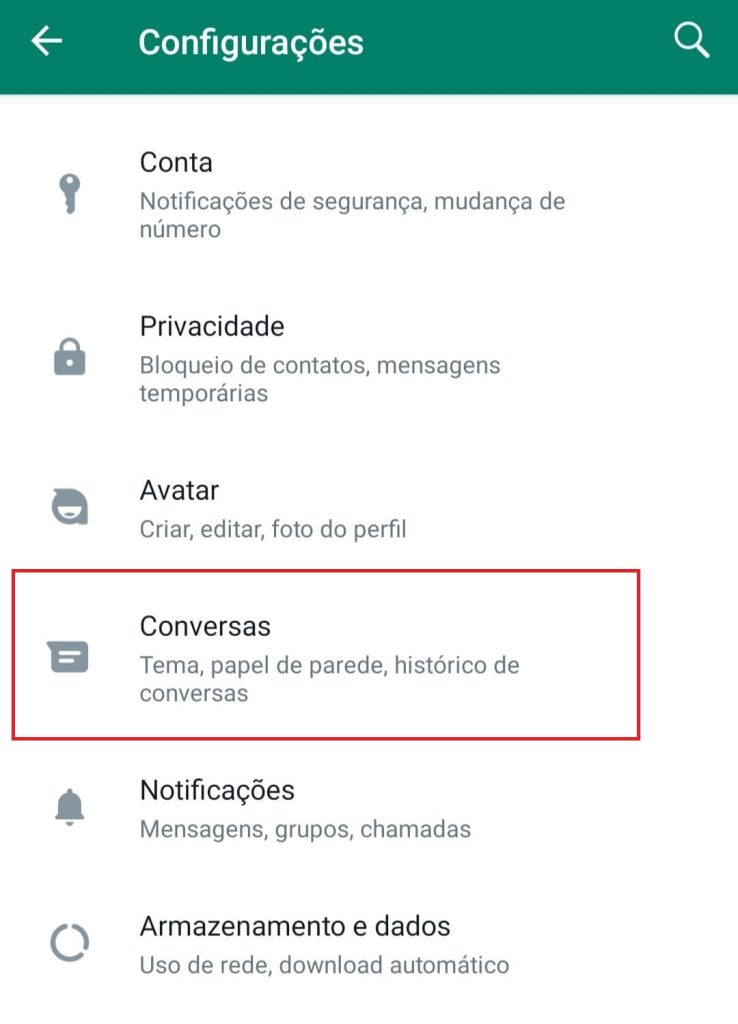
Passo 4: Selecione “Transferência de conversas”
Esta é a nova opção introduzida para a funcionalidade de QR Code.
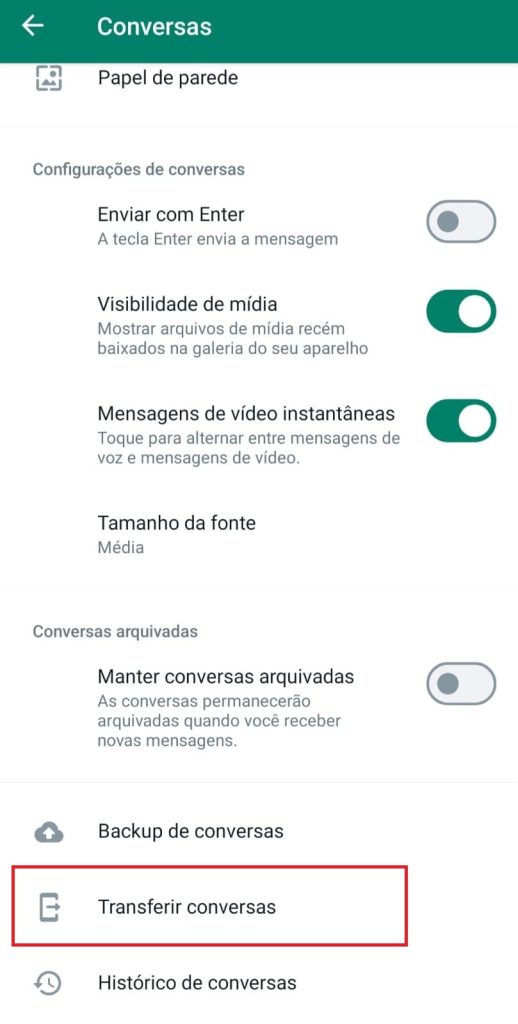
Passo 5: Gere o QR Code
Ao selecionar a opção de transferência, o WhatsApp gerará um QR Code exclusivo para a transferência de seu histórico.
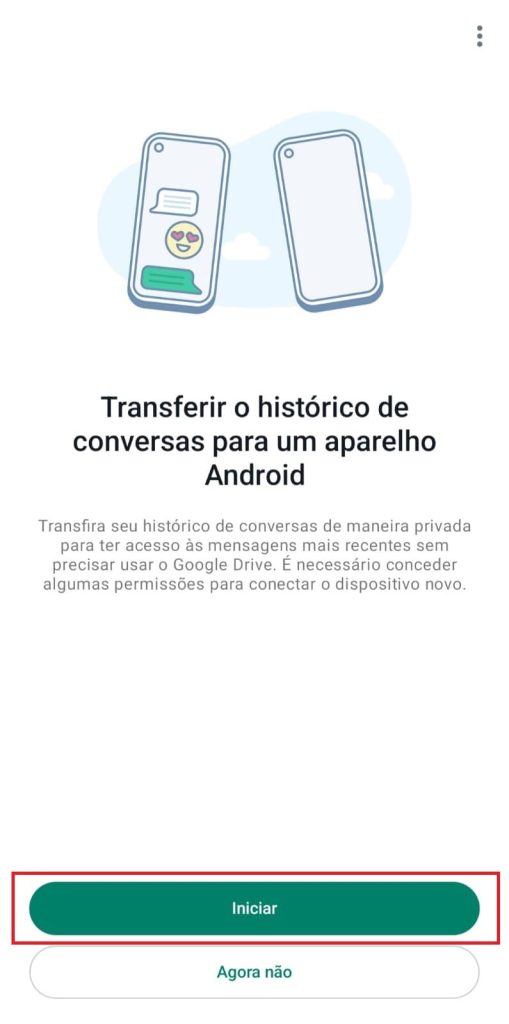
Passo 6: Escaneie o QR Code
Com o dispositivo de destino, abra o WhatsApp e escaneie o QR Code exibido no dispositivo de origem.
Passo 7: Confirme a transferência
Após escanear o QR Code, o WhatsApp pedirá que você confirme a transferência. Toque em “Confirmar” ou “Aceitar”.
Passo 8: Aguarde a transferência
O processo pode levar alguns minutos, dependendo do tamanho do seu histórico de conversas. Certifique-se de manter ambos os dispositivos próximos durante a transferência.
Passo 9: Conclua a transferência
Uma vez que a transferência esteja completa, você verá uma notificação confirmando que o histórico foi transferido com sucesso.
***
Se você está sempre em busca de novidades e dicas sobre tecnologia, não deixe de conferir o blog Positivo Do Seu Jeito. Lá, você encontrará uma variedade de artigos e tutoriais para otimizar sua experiência digital!
Fonte(s):